
콘텐츠
Apple은 연례 WWDC 개발자 컨퍼런스에서 6 월 여름에 iOS 8과 OS X Yosemite를 출시하기 시작했으며, Handoff라는 새로운 기능을 통해 사용자는 Mac과 iPhone 또는 iPad를 완벽하게 통합하여 하나의 장치에서 작업을 시작할 수 있습니다. 그것을 다른 것에 끝내라. 설정 방법은 다음과 같습니다.
Handoff는 Apple이 OS X Yosemite로 선전 한 큰 특징 중 하나이며 모든 사용자에게 유용하지는 않지만 대부분의 Apple 사용자가 큰 호응을 얻고 있음을 알 수 있습니다.
iOS 8은 9 월에 출시되었을 때 Handoff를 지원했지만, 지난 주까지 OS X Yosemite가 공식적으로 공개하지 않았기 때문에 iOS 8 사용자는 이제 Handoff를 사용할 수있게되었습니다.
본질적으로이 기능은 iOS 8과 OS X Yosemite에서 기본적으로 사용하도록 설정해야하지만 두 번 확인 (또는 기능이 켜져 있는지 확인)하려면이 빠른 가이드를 확인하고 설정하는 방법을 보여줄 수 있습니다. 그것을 사용하기 시작하십시오.

핸드 오프 설정
Handoff를 설정할 때 가장 먼저해야 할 일은 OS X Yosemite를 실행하는 Mac에서이 기능을 활성화하는 것입니다. 불행히도 모든 Mac이 Bluetooth 4.0 LE가 필요하므로 Handoff를 지원할 수있는 것은 아닙니다. 2011 년 이후 제작 된 대부분의 Mac에는 Bluetooth 4.0이 없지만 Mac과 호환되는지 확인하려면 화면의 오른쪽 상단에있는 Apple 로고를 클릭 한 다음을 클릭하십시오. 이 Mac 정보. 여기에서를 클릭하십시오. 시스템 보고서 클릭 블루투스 사이드 바에서. 을보세요 LMP 버전, Mac에서 Handoff가 작동하려면 0x6이어야합니다.
그것이 당신의 Mac에서 말하는 것이면, 당신은 잘 할 수 있습니다. 핸드 헬드 설정을 계속하려면 가이드의 나머지 부분을 따르십시오.
Handoff를 설정하는 첫 번째 단계는 Mac에서 Handoff를 활성화하는 것입니다. 다음 단계를 따르십시오.
- 열어 라. 시스템 환경 설정.
- 클릭 블루투스 아직 켜져 있지 않다면 켜십시오.
- 이제 기본 시스템 환경 설정 페이지로 돌아가서를 클릭하십시오. 일반.
- 다음 상자에 체크 표시를하십시오. 이 Mac과 iCloud 장치 간의 핸드 오프 허용.
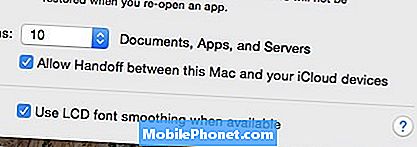
이제 Mac에서 핸드 오프가 활성화되었으므로 Bluetooth를 계속 사용하려면 계속 사용해야합니다.
다음으로 iOS 8 기기에서 핸드 오프를 사용하도록 설정합니다.
- 열어 라. 설정 앱을 누르고 탭하세요. 와이파이. 계속해서 켜고 Mac과 동일한 WiFi 네트워크에 연결되어 있는지 확인하십시오.
- 돌아가서 탭하세요. 블루투스. 전원을 켜십시오.
- 돌아가서 다음으로 이동하십시오. 일반> 전달 및 제안 된 앱, 켜고 핸드 오프.
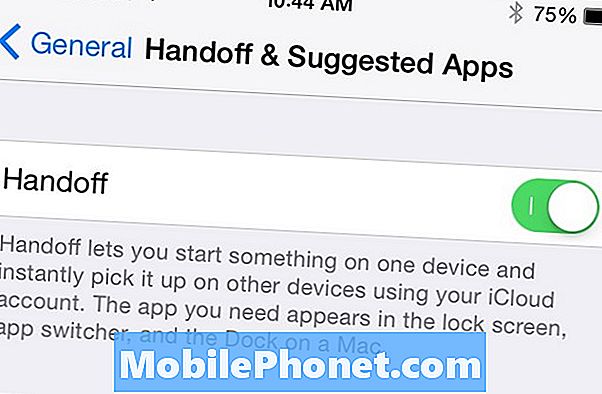
모두 준비가되어 있어야하며 MacBook과 iPhone 또는 iPad를 함께 페어링 할 필요가 없습니다. 그들은 궁극적으로 동일한 WiFi 네트워크에 있어야하며 두 장치는 동일한 iCloud 계정에 로그인해야합니다.
핸드 오프 사용 방법
현재 Handoff는 Apple에서 제작 한 일부 응용 프로그램과 일부 타사 응용 프로그램에서만 작동하지만 시간이 지남에 따라 지원되는 응용 프로그램 목록이 늘어날 것으로 예상됩니다.
핸드 오프는 실제로 대부분 자동으로 작동하며 한 번 클릭하거나 탭하여 다른 장치에서 작업을 마치면됩니다.

iPhone 또는 iPad에서 무언가를 볼 때 Mac으로 전환하려면 추가 된 도크 아이콘이 나타나고이 버튼을 클릭하면 iPhone에서 수행중인 모든 활동이 나타납니다. 이 경우 우리는 iPhone에서 Safari의 웹 사이트를보고 MacBook에 Chrome 독 아이콘이 나타나 Mac을 대신 할 수 있음을 알려줍니다. OS X 요세미티는 이러한 상황이 발생했을 때 Mac에 설정된 기본 웹 브라우저를 사용합니다.

Mac에서 iPhone 또는 iPad로 전환하려면 Mac에서 열어 본 앱과 함께 iOS 잠금 화면의 오른쪽 하단에 작은 아이콘이 표시됩니다. 아이콘을 스 와이프하여 iOS 8 기기에서 작업을 시작하십시오.

